Jak zmienić „Otwarcie Akcja” w systemie Windows 10 /11
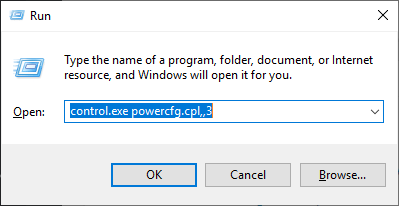
- 5115
- 649
- Pan Jeremiasz Więcek
Otwieranie pokrywki laptopa zwykle obraca się na ekranie, a po zamknięciu pokrywki ekran należy wyłączyć. Ale możesz zmienić te ustawienia na swoim urządzeniu. Postępuj zgodnie z tym artykułem, aby zmienić to, co robi otwierająca pokrywka laptopa.
1. Najłatwiejszy sposób na otwarcie Uruchomić okno to naciśnięcie Klucz Windows+R.
2. Kopiuj-pasta To polecenie i uderzenie Wchodzić.
kontrola.EXE Powercfg.Cpl ,, 3
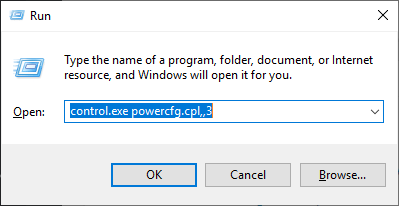
3. Teraz w Opcje mocy okno, kliknij „Przyciski zasilania i pokrywka„Aby go rozwinąć.
4. Teraz kliknij „Pokrywać otwartą akcję”, A następnie kliknij„Na baterii:”I od rozwijanego wybierz, jakie ustawienia chcesz włączyć na komputerze. Możesz także zmienić ustawienia w „Podłączony:".
5. Teraz kliknij „Stosować" I "OK".
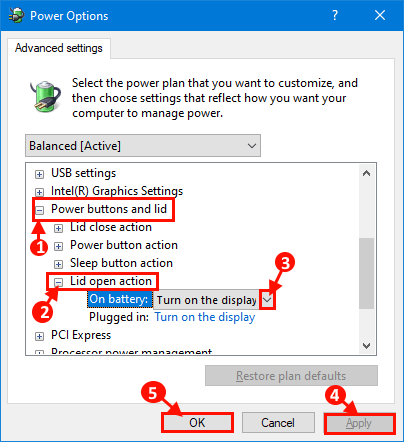
Po zapisaniu ustawień zamknij Opcje mocy okno. Ponowne uruchomienie Twoje urządzenie.
Spis treści
- Co zrobić, jeśli brakuje otwartej akcji w opcjach zasilania
- Napraw 1 - Korzystanie z edytora rejestru
- Napraw 2 - Korzystanie z polecenia Powercfg
- Napraw 3 - Przywróć domyślne opcje zasilania
Co zrobić, jeśli brakuje otwartej akcji w opcjach zasilania
Jeśli nie możesz znaleźć „Pokrywać otwartą akcję" W Opcje mocy okno, wykonaj następujące kroki-
Napraw 1 - Korzystanie z edytora rejestru
1. Naciskać Klucz Windows + R Razem, aby otworzyć redaktor rejestru.
2. Teraz pisz Regedit w nim i kliknij OK, aby otworzyć edytor rejestru.
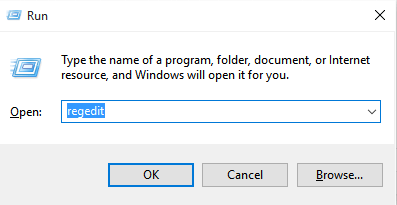
3. Po otwarciu edytora rejestru kliknij plik, a następnie kliknij Eksport, aby najpierw utworzyć kopię zapasową.
Teraz przejdź do ścieżki podanej poniżej.
HKEY_LOCAL_MACHINE \ System \ CurrentControlset \ Control \ Power \ PowerSettingsf971e89-EEBD-4455-A8DE-9E59040E7347FF10E7-23B1-4C07-A9D1-5C3206D741B4
4. Teraz, po prawej stronie, po prostu kliknij dwukrotnie atrybuty i zmień dane wartości na 2.
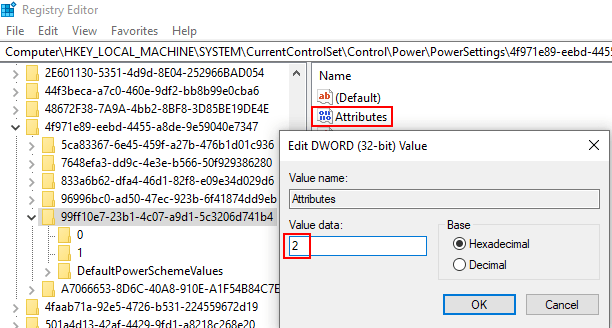
Teraz kliknij OK i zamknij rejestr.
Napraw 2 - Korzystanie z polecenia Powercfg
Jeśli nadal nie możesz znaleźć otwartych działań, wypróbuj poniższe czynności.
1. Naciskać Klucz Windows + R Klucz razem, aby otworzyć Uruchomić okno.
2. Typ "CMD„Tam i naciśnij Ctrl + Shift + Enter Klucz razem, aby otworzyć podwyższony wiersz polecenia.
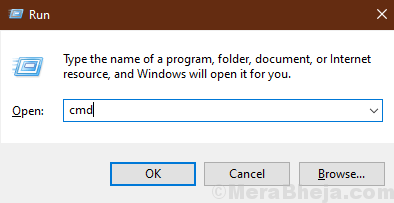
2. Kopiuj I pasta to polecenie Wiersz polecenia okno i uderz Wchodzić Aby wykonać to polecenie.
Powercfg -Attributes sub_buttons 99ff10e7-23b1-4c07-a9d1-5c3206d741b4 -attrib_hide

Teraz otwórz Opcje mocy okno i ponownie ponownie wyznacz kroki. Powinieneś być w stanie dostosować to, co robi pokrywka laptopa.
Napraw 3 - Przywróć domyślne opcje zasilania
Po prostu otwórz ponownie opcje zasilania i kliknij Przywróć domyślne.
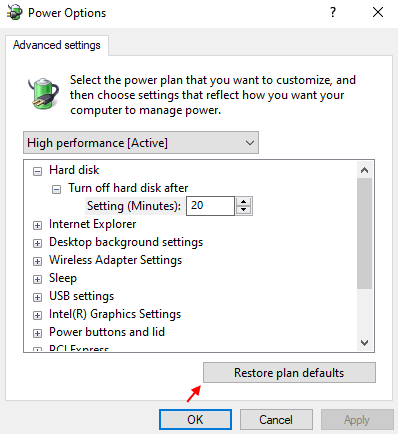
Uwaga: - dla użytkowników Lenovo
Po prostu uruchom komputer i naciśnij przycisk F2 (lub cokolwiek może być dedykowanym kluczem do chodzenia na BIOS) i przejdź do BIOS.
Znajdź Odwróć do rozruchu I Wyłączyć To.
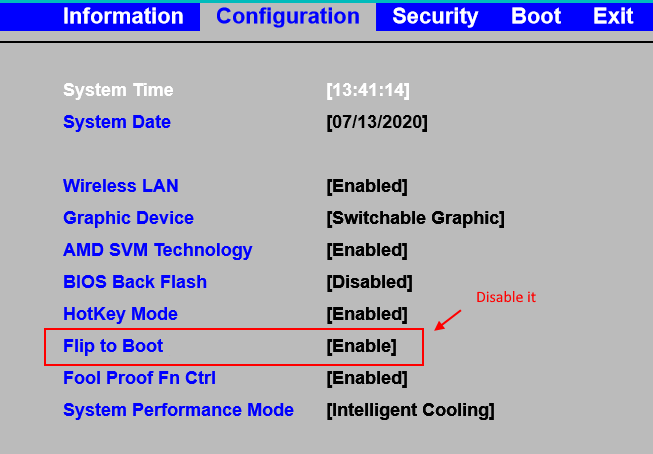
- « Napraw plik obrazu dysku jest uszkodzony błąd w systemie Windows 10/11
- Naprawiono ten plik na zdjęciach w systemie Windows 10 »

